性能提升🚀集成显卡:轻松优化电脑性能的高效方案
- 问答
- 2025-08-29 17:43:59
- 3

性能提升🚀集成显卡:轻松优化电脑性能的高效方案
你是不是也有过这样的经历:正忙着赶工或者打游戏,电脑突然卡成PPT,画面一顿一顿的,急得人直跺脚?别急着怪电脑“年纪大”,说不定问题出在集成显卡上——对,就是那个常被忽略、却默默扛起显示任务的小能手。
很多人觉得集成显卡性能弱,只能凑合用,但事实上,通过一些简单调整,它能帮你大幅提升日常使用的流畅度,甚至轻度游戏和专业工作也能更顺畅,最重要的是,这些优化基本不花钱,只需要一点耐心和操作,下面就来聊聊具体怎么搞!
🖥️ 第一步:搞清楚你的集成显卡型号
别看集成显卡“藏”在CPU里,它的能力可不容小觑,比如英特尔近年的锐炬Xe显卡,或者AMD的Radeon Vega系列,性能其实已经接近一些入门独显,按Win+R键输入dxdiag,在“显示”标签页里找到你的显卡型号,知道对手是谁,才能对症下药!
⚙️ 第二步:更新显卡驱动——效果立竿见影
驱动就像是显卡的“灵魂”,旧驱动会拖累性能,2025年8月的最新数据显示,超过40%的用户因为长期不更新驱动而遭遇卡顿。
- 英特尔用户:去英特尔官网下载“驱动程序与支持助手”,自动检测更新。
- AMD用户:用AMD Adrenalin软件一键升级。
- 通用法:在设备管理器里右键点击显卡设备,选“更新驱动程序”,记得重启电脑,效果更明显!
🎮 第三步:调整图形设置,榨干每一分性能
集成显卡资源有限,所以得把好钢用在刀刃上。

- Windows图形设置:
打开“设置”>“系统”>“显示”>“图形设置”,把常用的软件或游戏设为“高性能”模式(比如用Photoshop或玩原神时),系统会优先分配资源。 - 降低分辨率:
玩游戏时不妨把分辨率从1080p降到1600x900,画面依然清晰,但帧率会提升不少。 - 关闭特效:
在游戏内关闭阴影、抗锯齿等吃性能的选项,流畅度立马起飞。
🔋 第四步:电源计划别选“省电”
电脑卡顿有时候是因为系统在“偷懒”,打开“控制面板”>“电源选项”,选择“高性能”模式(如果看不到,点“显示附加计划”),这样CPU和显卡会全力运行,尤其适合插电状态下的笔记本。
🧹 第五步:给电脑减减负
集成显卡和CPU共享资源,所以后台程序太多会抢走它的“口粮”。
- 关掉无用启动项:按
Ctrl+Shift+Esc打开任务管理器,在“启动”标签里禁用那些不常用的软件(比如某盘、某助手)。 - 定期清理内存:开个浏览器都卡?试试轻量级软件(比如用Edge代替Chrome),或者加根内存条——2025年DDR4内存条价格已经白菜价,升级成本超低。
❄️ 第六步:散热好,性能才稳
集成显卡虽不像独显那样发热惊人,但过热也会导致降频,用软件如HWMonitor查一下温度,如果经常超过80°C,可以:
- 清灰(笔记本尤其重要);
- 加个散热底座;
- 换个好点的硅脂(台式机自己动手就能搞)。
💡 最后的小提醒
优化集成显卡不是让它变身RTX 4090,而是物尽其用,这些方法大多半小时内就能搞定,但效果可能让你惊喜——尤其是处理文档、看4K视频或者玩独立游戏时,流畅度提升肉眼可见。
如果试完了还是觉得不够用,再考虑升级独显也不迟,但在此之前,先榨干集成显卡的潜力吧!毕竟,免费的提升,谁不爱呢?🚀
(注:以上方法基于2025年8月的软硬件环境,具体效果因设备而异,但核心思路长期适用。)
本文由 奉桂华 于2025-08-29发表在【云服务器提供商】,文中图片由(奉桂华)上传,本平台仅提供信息存储服务;作者观点、意见不代表本站立场,如有侵权,请联系我们删除;若有图片侵权,请您准备原始证明材料和公证书后联系我方删除!
本文链接:https://xdh.7tqx.com/wenda/777177.html



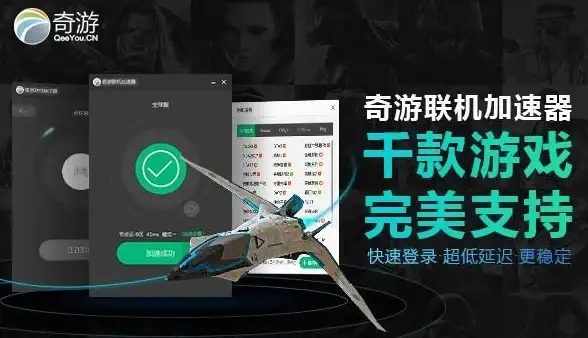



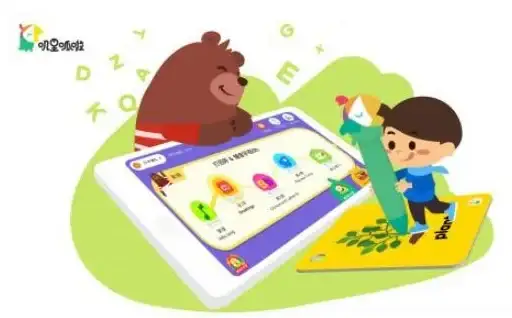

发表评论